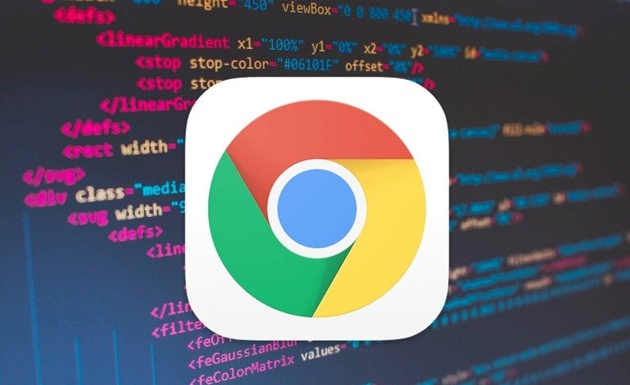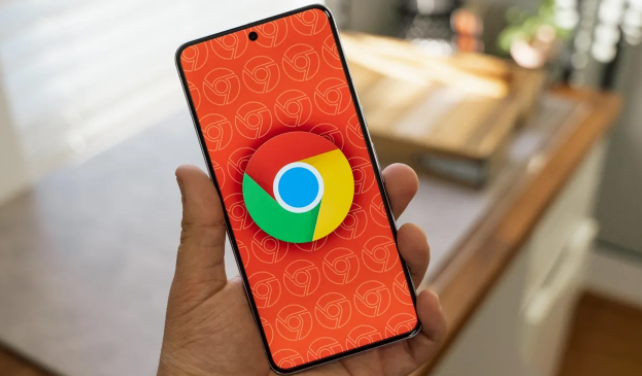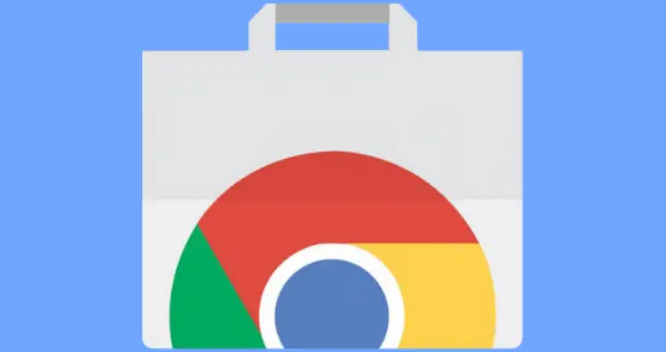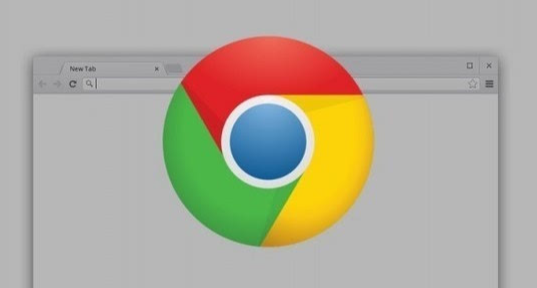
1. 通过菜单设置:打开Chrome浏览器后,点击右上角的菜单按钮(通常是一个由三个点组成的图标),在下拉菜单中选择“设置”选项。进入设置页面后,向下滚动找到“外观”部分,在这里可以看到“字体大小”选项。点击“字体大小”,会弹出一个子菜单,其中提供了“小”“中”“大”等不同的字体大小选项,你可以根据自己的需求选择合适的字体大小。
2. 使用快捷键操作:除了通过菜单设置外,还可以使用快捷键来快速调整字体大小。按下“Ctrl”(在Mac上是“Command”)和“+”(加号)键可以增大字体;按下“Ctrl”(在Mac上是“Command”)和“-”(减号)键可以减小字体。这种快捷键操作更加便捷,适用于在浏览过程中快速调整字体大小。
3. 自定义缩放比例:如果预设的字体大小选项不能满足你的需求,还可以自定义缩放比例。在Chrome浏览器的设置页面中,找到“外观”部分的“页面缩放”选项。在这里,你可以通过拖动滑块来调整页面的缩放比例,从而实现对字体大小的精确控制。
4. 恢复默认设置:如果你在调整字体大小后想要恢复到默认设置,可以在设置页面中找到“页面缩放”选项,将滑块拖动到100%的位置即可。此外,也可以通过清除浏览器缓存的方式来恢复默认设置。
总之,通过以上方法,你可以轻松地在Chrome浏览器中设置和调整字体缩放,以满足自己的浏览需求。同时,要记得根据自己的实际情况选择合适的字体大小,以获得更好的浏览体验。